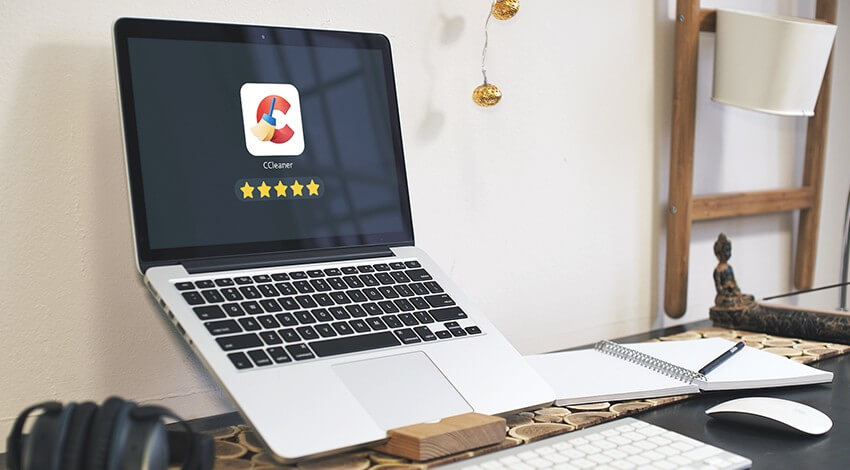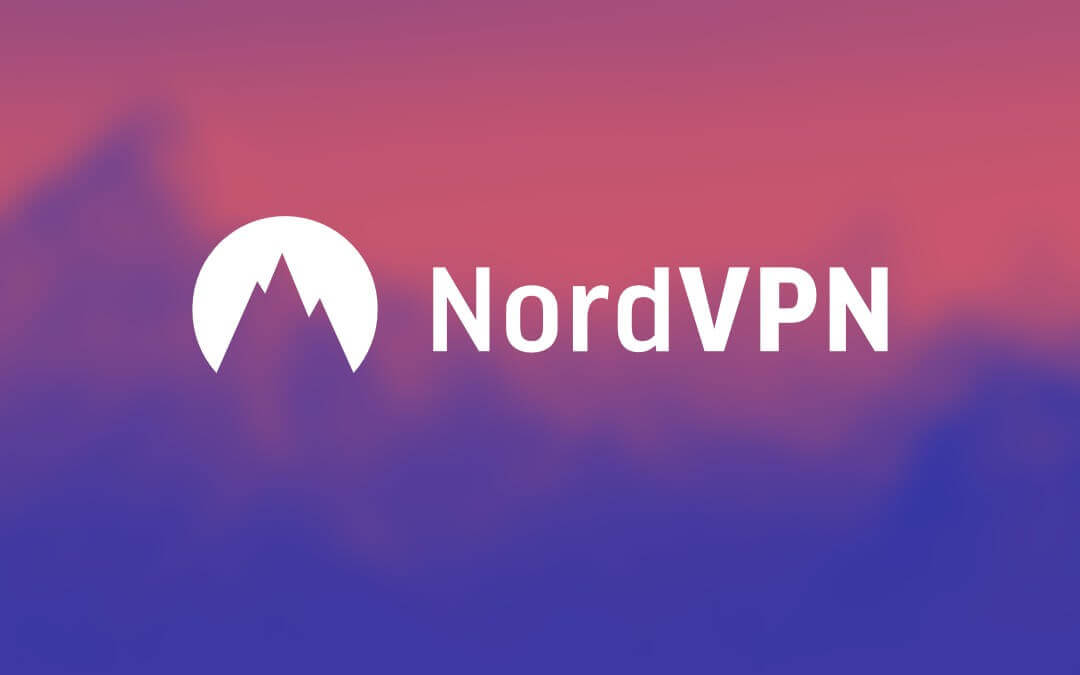જેમિની 2 સમીક્ષા: Mac પર ડુપ્લિકેટ અને સમાન ફાઇલો કાઢી નાખો

જો કે Apple એ મોટા સ્ટોરેજ SSD સાથે એક નવો MacBook Pro બહાર પાડ્યો છે જે 1TB/2TB, 128GB અને 256GB SSD માટે રૂપરેખાંકિત થઈ શકે છે તે હજુ પણ સૌથી વધુ લોકપ્રિય છે. ભલે તમે Windows કોમ્પ્યુટર યુઝર છો કે Mac યુઝર, તમે જ્યારે તેનો ઉપયોગ કરશો ત્યારે કમ્પ્યુટર પર વધુ ને વધુ ડુપ્લિકેટ ફાઇલો બાકી રહેશે. આ કિસ્સામાં, મેક કોમ્પ્યુટર વપરાશકર્તા માટે, ખાસ કરીને તેના માટે શું સમસ્યારૂપ છે, તે છે કે તે ડુપ્લિકેટ ફાઇલોને સાચવવા માટે કોઈ વધારાની ડિસ્ક જગ્યા નથી. જો તમારા Macનું સ્ટોરેજ 128GB છે, તો ડિસ્ક સ્પેસ ખાલી કરવા માટે ડુપ્લિકેટ ફાઈલોને કાઢી નાખવી એ ખૂબ જ ગંભીર સમસ્યા હશે, જે મેગાબાઈટ્સ અને ગીગાબાઈટ્સ મેમરી લે છે અને તમારા Macને ક્લટર કરે છે. અથવા તમે તમારા SSD ને થોડાક સો ડોલરથી મોટામાં અપગ્રેડ કરવાની બીજી રીત પસંદ કરી શકો છો.
હવે જો તમને લાગે કે તમારા Mac અથવા MacBookનો સંગ્રહ તમારા રોજિંદા ઉપયોગ માટે પૂરતો છે, તો તેના વિશે વધુ માહિતી મેળવવા માટે અહીં થોડી મિનિટો ફાળવો. MacPaw જેમિની 2 ડુપ્લિકેટ ફાઇલો કાઢી નાખવામાં મદદ કરવા માટે.
શું જેમિની 2 વાપરવા માટે સલામત છે?
As મPકપaw CleanMyMac 3, Gemini 2, Setapp, વગેરે જેવી ઘણી શક્તિશાળી Mac Apps રિલીઝ કરે છે. તેના લગભગ તમામ ઉત્પાદનો Mac વપરાશકર્તાઓમાં લોકપ્રિય છે અને અદ્ભુત ગ્રાહકોની સમીક્ષાઓ મેળવે છે. જો તમે કેટલીક એન્ટિવાયરસ એપ્લિકેશન્સ ઇન્સ્ટોલ કરી હોય, તો તમે જોશો કે જેમિની 2 કોઈપણ શંકાસ્પદ કામગીરી વિના વાપરવા માટે સલામત છે. આ ઉપરાંત, જ્યારે તમે ડુપ્લિકેટ ફાઈલોને કાઢી નાખવા ઈચ્છો છો, ત્યારે Gemini 2 બધી ફાઈલોને મહત્વની ફાઈલો તરીકે વિચારશે અને તમારા માટે "દૂર કરો" પર ક્લિક કરવા માટે એક વિન્ડો પોપ અપ કરશે. ફાઇલોને ટ્રેશમાં ખસેડવામાં આવશે જેથી એકવાર તમે તેને પુનઃસ્થાપિત કરવા માંગતા હોવ ત્યારે તમે તેને પાછી મેળવી શકો. હવે તમે આત્મવિશ્વાસ સાથે મિથુન 2 નો ઉપયોગ કરી શકો છો. તે Mac માટે એકદમ સલામત અને ફાઈલો કાઢી નાખવા માટે સલામત છે.
MacPaw Gemini 2 શું કરે છે?
MacPaw Gemini 2 એકદમ સરળ છે કારણ કે તે Mac પર ડુપ્લિકેટ અને સમાન ફાઇલો શોધે છે. જેમિની 2 સાથે, તમે સમાન ફાઇલો અને ફોટાઓની તુલના કરી શકો છો કે કેમ તે નક્કી કરવા માટે કે તમને તેમની જરૂર નથી, બર્સ્ટ મોડ દરમિયાન લીધેલા ફોટાની નકલો દૂર કરો અને ડુપ્લિકેટ iTunes સૂચિઓ દૂર કરો. ચાલો નીચે જેમિની 2 સમીક્ષા પર એક નજર કરીએ.
ડુપ્લિકેટ્સ સ્કેન કરો અને કાઢી નાખો
પ્રથમ, Gemini 2 ડાઉનલોડ કરો અને તેને ઇન્સ્ટોલ કરો. તમે તેને લોંચ કર્યા પછી તેનું મુખ્ય ઈન્ટરફેસ નીચે જોશો. પ્રારંભ કરવા માટે, ક્લિક કરો "+” તમે સ્કેન કરવા માંગો છો તે ફોલ્ડર પસંદ કરવા અને લીલા બટન પર ક્લિક કરો – “ડુપ્લિકેટ્સ માટે સ્કેન કરો"જમણી બાજુએ. તમે ફોલ્ડરને સ્કેનિંગ માટે ઉમેરવા માટે એપ્લિકેશનમાં ફોલ્ડરને ખેંચીને છોડી પણ શકો છો. જેમીની 2 દસ્તાવેજો, આઇટ્યુન્સ ગીતો અને ફોટા સહિત ડુપ્લિકેટ ફાઇલો શોધી શકે છે, ત્યાં ત્રણ ફોલ્ડર પ્રકારો છે જે તમે પસંદ કરી શકો છો – “હોમ ફોલ્ડર","સંગીત ફોલ્ડર"અને"ચિત્રો ફોલ્ડર"


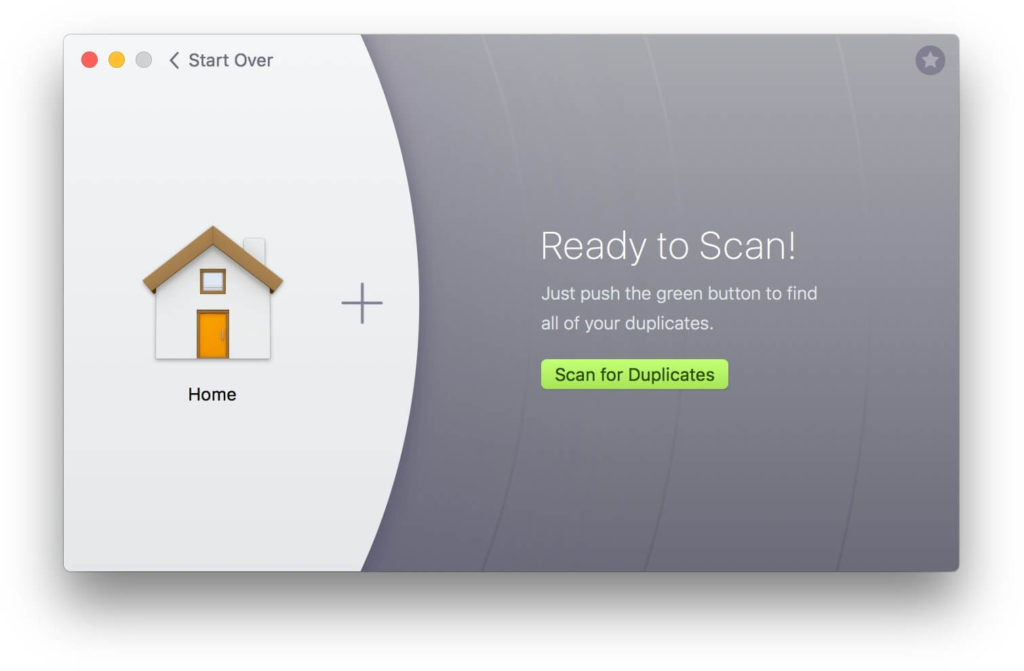
સ્કેન કરતી વખતે, જેમિની 2 પ્રથમ ફોલ્ડર નકશાનો અંદાજ કાઢવા અને બનાવવાનું શરૂ કરશે. અંદાજ પૂર્ણ કરવામાં સેકન્ડ લાગે છે. પછી સ્કેન પ્રક્રિયા શરૂ થશે, અને વધુ ડુપ્લિકેટ ફાઇલો સ્કેન અને મળી આવવા સાથે, પ્રગતિ પટ્ટી ધીમે ધીમે આગળ વધવા લાગી. સ્કેનિંગમાં થોડી મિનિટો લાગી શકે છે. પ્રોસેસિંગનો સમય ફોલ્ડર સ્ટ્રક્ચર, ફાઈલોનું કદ અને ફાઈલોની રકમ પર આધાર રાખે છે.
નોંધ: સ્કેન કરતી વખતે, MacPaw Gemini 2 મેકને ધીમું કરશે. કારણ કે તેને ઘણાં CPU અને મેમરી સંસાધનો લેવાની જરૂર છે. તે તમારા Mac પ્રદર્શનને પ્રભાવિત કરશે. સ્કેન કરવા માટે Gemini 2 નો ઉપયોગ કરતી વખતે ઘણી બધી એપ્લિકેશનો લોંચ કરશો નહીં અથવા મહત્વપૂર્ણ પ્રક્રિયાઓ કરશો નહીં. જો તમે જે એપ્લિકેશનનો ઉપયોગ કરતા નથી તેને બંધ કરી શકો છો, તો તે સ્કેન પ્રક્રિયા માટે વધુ સારું રહેશે.
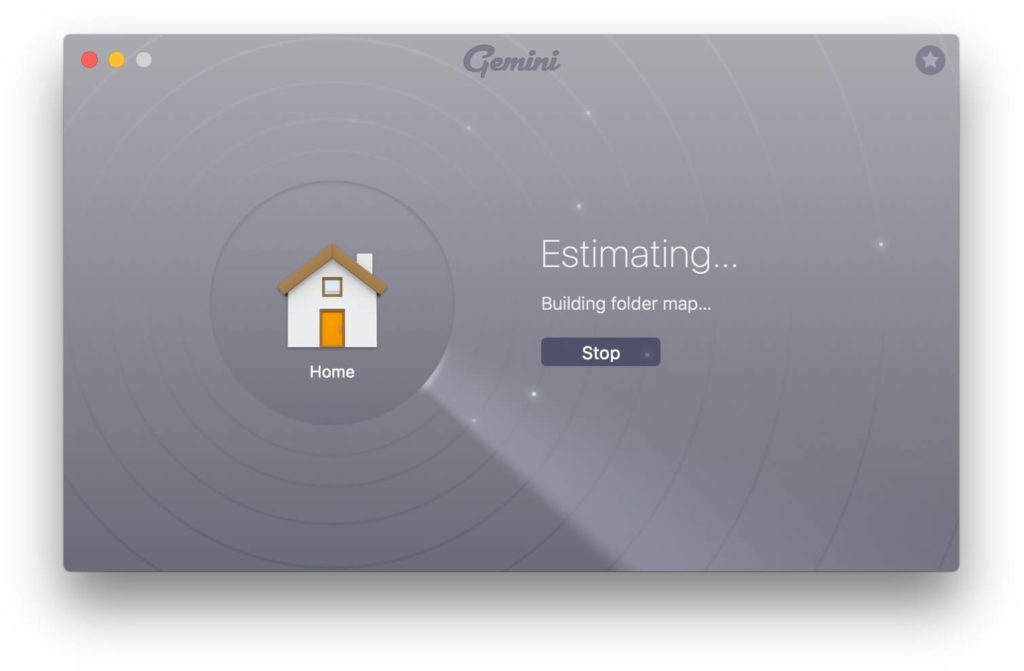


જ્યારે સ્કેનિંગ સમાપ્ત થાય, ત્યારે તમે પસંદ કરી શકો છો "ડુપ્લિકેટ્સની સમીક્ષા કરો"ડુપ્લિકેટ ફાઇલો અને સમાન ફાઇલો તપાસવા માટે. જો તમે ઈચ્છો છો કે જેમિની 2 પોતે જ ડિલીટ કરે, “સ્માર્ટ ડિલીટ” તમને માત્ર એક ક્લિકથી તમામ ડુપ્લિકેટ સરળતાથી કાઢી નાખવા દે છે. જો તમે નવા જેમિની 2 વપરાશકર્તા છો, તો હું ભારપૂર્વક ભલામણ કરું છું કે તમે ડુપ્લિકેટ ફાઇલોની સમીક્ષા કરવા માટે સમય કાઢો, પછી ભલે તે તમારા માટે ઘણો સમય ખર્ચ કરે. કારણ કે MacPaw Gemini 2 તમારી કાઢી નાખવાની આદતો દ્વારા તેના અલ્ગોરિધમને ઑપ્ટિમાઇઝ કરશે અને તમારા માટે “સ્માર્ટ ડિલીશન”ને વધુ સારું અને બહેતર બનાવશે.
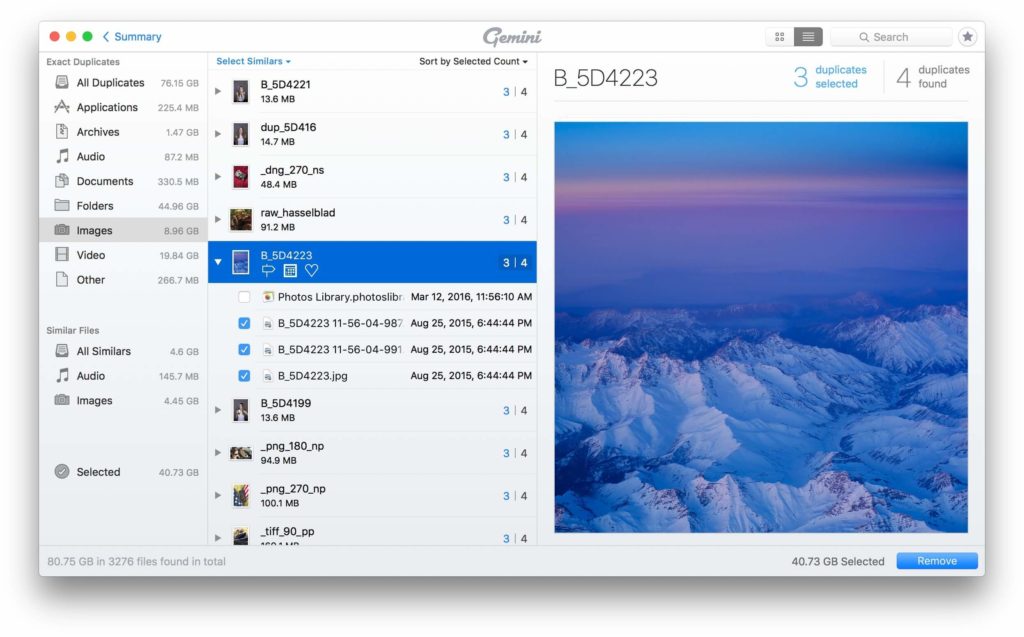
અલબત્ત, તમે સમાન ફાઇલોની સમીક્ષા પણ કરી શકો છો. જેમિની 2 તમને બધી સમાન ફાઇલો બતાવે છે જે સમાન ફાઇલો નથી જેથી તમે વિગતો ચકાસી શકો. અને તમે ખાતરી કરી શકો છો કે તમારે તેને રાખવાની જરૂર છે કે નહીં. જેમ જેમ તમે સમીક્ષા પૂર્ણ કરો, તેમ તમે તમારી પસંદ કરેલી બધી ડુપ્લિકેટ અને સમાન ફાઇલો કાઢી શકો છો. અને બધી ફાઇલો ટ્રેશમાં દૂર કરવામાં આવે છે. જો તમે તેમને કાઢી નાખવામાં વિશ્વાસ ધરાવો છો, તો તમે તેમને સંપૂર્ણપણે કાઢી નાખવા માટે ટ્રેશ ખાલી કરી શકો છો. પરંતુ જો તમને લાગે કે તમે કેટલીક ફાઇલો ભૂલથી ડિલીટ કરી દીધી છે, તો તમે "ટ્રેશની સમીક્ષા કરો" બટનને ક્લિક કરી શકો છો અથવા તેને મૂળ સ્થાને પુનઃપ્રાપ્ત કરવા માટે ટ્રેશમાં જઈ શકો છો.
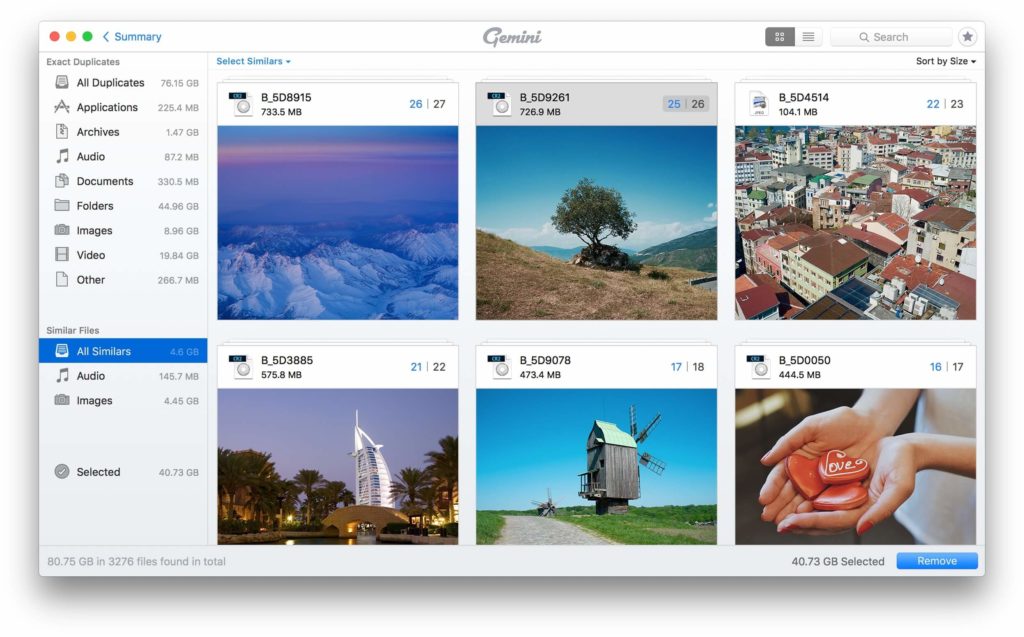
ઉલ્લેખ કર્યો છે તેમ, તમે દસ્તાવેજો, ગીતો અને ફોટા સહિત ડુપ્લિકેટ અને સમાન ફાઇલો કાઢી શકો છો. ખાસ કરીને તમે તમારા ફોટાને અન્ય ફોલ્ડર્સમાં કૉપિ કરી શકો છો, અથવા તમને તે જ ચિત્રો ફરીથી અને ફરીથી પ્રાપ્ત થઈ શકે છે. જેમિની 2 એ તમને શોધવામાં અને ડિસ્કમાં જગ્યા ખાલી કરવામાં મદદ કરવા માટેનું એક સરસ સાધન છે.
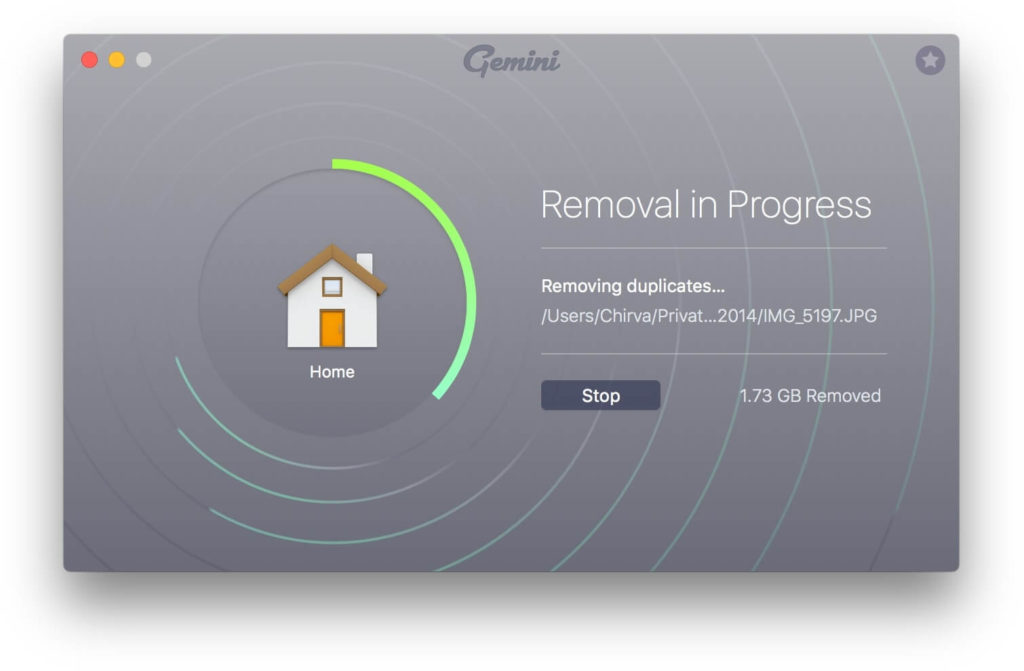
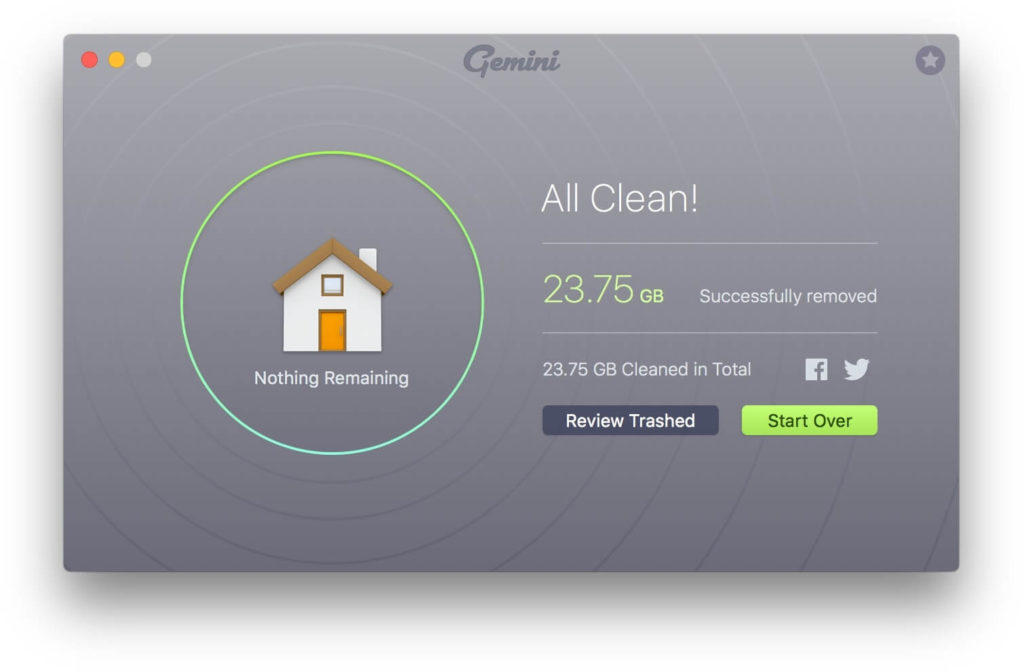
મફત અજમાયશ અને પ્રાઇસીંગ
જેમિની 2 ફ્રીવેર નથી પરંતુ શેરવેર છે. લગભગ 500MB ડુપ્લિકેટ ફાઇલોને દૂર કરવા - તમે મર્યાદા સાથે પ્રયાસ કરવા માટે તેને મફત ડાઉનલોડ અને ઇન્સ્ટોલ કરી શકો છો. એકવાર તમે 500MB મર્યાદાની ફાઇલ કદને વટાવી લો, પછી તમારે સંપૂર્ણ સંસ્કરણને અનલૉક કરવા માટે સક્રિયકરણ કોડ ખરીદવો પડશે.
જ્યારે તમે જેમિની 2 ના ટ્રાયલ વર્ઝનનો ઉપયોગ કરી રહ્યાં હોવ, ત્યારે તે એકવાર તમે એપ્લીકેશન લોંચ કરો પછી મુખ્ય ઈન્ટરફેસની ઉપર-જમણી બાજુએ એક પીળા બોક્સ “અનલૉક ફુલ વર્ઝન” બતાવે છે. એકવાર તમે અદૃશ્ય થઈ જશે સક્રિયકરણ કોડ ખરીદો સંપૂર્ણ સંસ્કરણ માટે.
MacPaw જેમિની 2 વપરાશકર્તાઓ માટે ત્રણ પેકેજ પ્રદાન કરે છે. તમે તમારા માટે યોગ્ય એક પસંદ કરી શકો છો, જે તમે જેમિની 2 નો ઉપયોગ કરવા માંગો છો તે મેક મશીનોની સંખ્યા પર આધાર રાખે છે. અહીં કિંમત નીચે છે (યુએસ ડૉલરના આધારે):
- સિંગલ લાયસન્સ: $19.95
- 2 Mac માટે લાઇસન્સ: $29.95 ($9.95ની બચત)
- 5 Mac માટે લાઇસન્સ: $44.95 ($54.80ની બચત)
| જેમિની 2 લાયન્સ | ઉપકરણ | કિંમત |
|---|---|---|
| સિંગલ લાયસન્સ | 1 મેક માટે | $19.95 |
| 2 મેક માટે લાઇસન્સ | એક લાઇસન્સ જેનો ઉપયોગ 2 Macs પર થઈ શકે છે | $29.95 ($9.95 બચાવો) |
| 5 મેક માટે લાઇસન્સ | એક લાઇસન્સ જેનો ઉપયોગ 5 મેક સુધી થઈ શકે છે | $44.95 ($54.80 બચાવો) |
| Gemini 2 પર અપગ્રેડ કરો | જેમિનીના અગાઉના વર્ઝનના વપરાશકર્તાઓ 2%ની છૂટ પર Gemini 50 પર અપગ્રેડ કરી શકે છે. | $9.95 |
તમને કઈ વસ્તુઓ જોઈએ છે
- વાપરવા માટે સરળ: Gemini થોડા ક્લિક્સમાં ડુપ્લિકેટ ફાઇલો કાઢી નાખવા માટે સરળ રીતે ડિઝાઇન કરવામાં આવી છે. ડુપ્લિકેટ્સ સ્કેન કરો અને જુઓ અને પછી તેમને ટ્રેશમાં દૂર કરો. દરેક વ્યક્તિ Gemini 2 નો ઉપયોગ કરી શકે છે.
- અસરકારકતા: મિથુન સ્માર્ટ છે. તે મૂળમાંથી નકલો સરળતાથી કહી શકે છે. તે જાણે છે કે કઈ ફાઈલો રાખવી જોઈએ. તેનું અલ્ગોરિધમ યાદ રાખે છે કે તમે શું કાઢી નાખો છો અને તમે શું રાખવાનું પસંદ કરો છો જેથી કરીને તમારા અવિરત ઉપયોગથી તે વધુ સ્માર્ટ અને વધુ સ્માર્ટ બને.
- અદ્ભુત UI: ઘણા Mac વપરાશકર્તાઓને Gemini 2 વપરાશકર્તા ઇન્ટરફેસ ગમે છે. અને જેમિની 2 એ વધુ પ્રશંસા મેળવવા માટે UI ડિઝાઇન માટે રેડ ડોટ એવોર્ડ જીત્યો છે.
ઉપસંહાર
MacPaw Gemini 2 એ Mac, iMac અને MacBook પર ડુપ્લિકેટ અને સમાન ફાઇલો શોધવા માટેની શક્તિશાળી એપ્લિકેશન છે. જો તમે થોડા સમય માટે તમારા Mac કમ્પ્યુટરનો ઉપયોગ કરો છો, જેમિની 2 તમારી ડિસ્કને મોટામાં બદલવાને બદલે, તમારા Mac સ્ટોરેજને ઑપ્ટિમાઇઝ કરવા માટે તમારા માટે એક આવશ્યક-ઇન્સ્ટોલ પ્રોગ્રામ હોઈ શકે છે. અને સૌથી અગત્યની બાબત એ છે કે, જો તમે એક દસ્તાવેજ શોધવા માંગતા હો ત્યારે તમે બધી ડુપ્લિકેટ ફાઇલો અને ફોટાઓ કાઢી નાખો છો, તો તમે તેને ખૂબ જ ઝડપથી શોધી શકો છો. કારણ કે તમે જેમિની 2 નો ઉપયોગ કરો છો તે સમયે તમારે શું જોઈએ છે તેની પુષ્ટિ કરવા માટે તમારે વધુ ડુપ્લિકેટ અને સમાન ફાઇલો નથી.
આ પોસ્ટ કેટલું ઉપયોગી હતું?
તેને રેટ કરવા માટે સ્ટાર પર ક્લિક કરો!
સરેરાશ રેટિંગ / 5. મત ગણતરી: